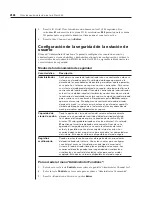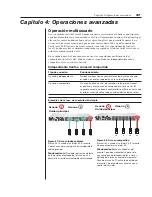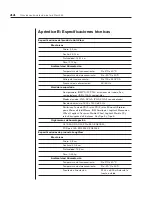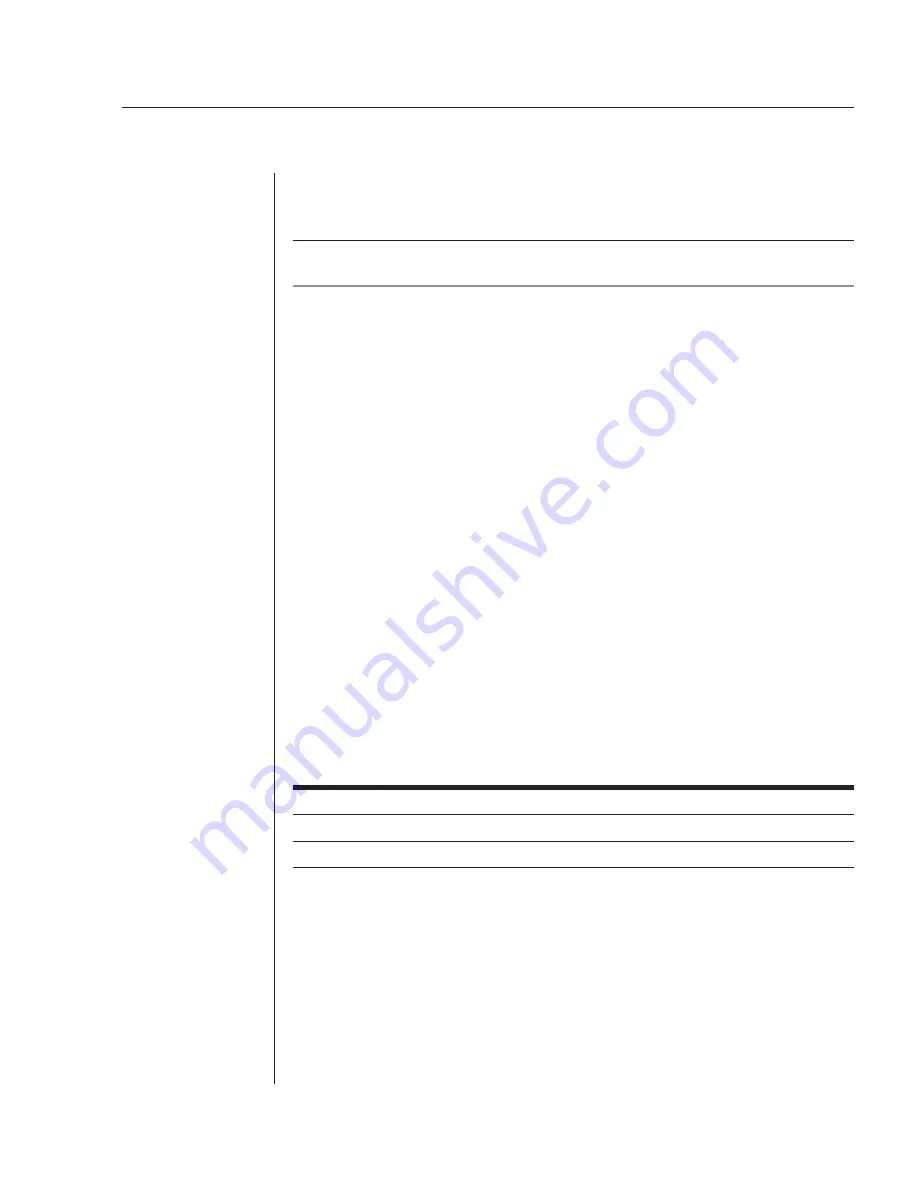
Capítulo 3: Operaciones básicas
29
Opciones de escaneo
Hay diversas maneras de escanear a través de los canales en su sistema AutoView 424,
ya sea por nombre, dirección o lista.
NOTA:
El conmutador AutoView 424 sólo escanea las computadoras que se encuentren en
su lista OSD.
•
El escaneo por dirección le permite ver cada uno de los canales activos en el orden
en que han sido acoplados al conmutador AutoView.
•
El escaneo por nombre le permite escanear los canales por orden alfanumérico
según la pantalla “Administrator Channel List”.
•
El escaneo por lista le permite crear un orden de escaneo personalizado para que
el conmutador lo siga. Cualquier puerto activo en el sistema se puede escanear en
cualquier orden, tantas veces como se desee.
Con todos los métodos de escaneo, puede ajustar el tiempo de permanencia para cada
canal u omitir completamente un canal de la secuencia de escaneo. Elija el método más
apropiado para su configuración.
Para escanear utilizando el menú OSD:
1.
Pulse dos veces la tecla
Control
para acceder a la pantalla “Administrator Channel
List”.
2.
Pulse dos veces más la tecla
Control
para acceder al menú “Command”.
3. Resalte
Scanning
. Use la
barra espaciadora
para alternar a través de la lista de
opciones: “Off”, “by Name”, “by Address” o “by List”.
4. Pulse
Entrar
.
Para escanear utilizando una secuencia de teclas de acceso rápido:
Consulte
Conmutación de teclado
en un apartado posterior de este capítulo. Las
siguientes secuencias de teclas controlan el escaneo.
Secuencias de teclas de acceso rápido
Secuencia de teclas Acción
<CM>SG<Entrar>
Habilita el comando “Go” de escaneo (sólo por dirección).
<CM>SH<Entrar>
Habilita el comando “Halt” de escaneo.
Configuración de una lista de escaneo personalizada
El escaneo por lista le permite crear un orden de escaneo personalizado para que el
conmutador lo siga. Cualquier canal activo en el sistema se puede escanear en cualquier
orden, tantas veces como se desee.
Summary of Contents for AutoView 416
Page 6: ......
Page 7: ...Contents 1 Product Overview Features and Benefits 3 Compatibility 6 Safety Precautions 6...
Page 8: ......
Page 14: ......
Page 24: ......
Page 40: ...34 AutoView 424 Installer User Guide...
Page 41: ...Contents 4 Advanced Operations Multiuser Operation 37 Keyboard Translation 38...
Page 42: ......
Page 48: ......
Page 56: ......
Page 57: ...Guide d installation et d utilisation AutoView 416 424...
Page 62: ......
Page 64: ......
Page 70: ......
Page 80: ......
Page 96: ...34 AutoView 424 Guide d installation et d utilisation...
Page 98: ......
Page 104: ......
Page 112: ......
Page 113: ...Gu a de uso instalaci n AutoView 416 424...
Page 118: ......
Page 120: ......
Page 126: ......
Page 136: ......
Page 152: ...34 Gu a de uso instalaci n de AutoView 424...
Page 153: ...Contenido 4 Operaciones avanzadas Operaci n multiusuario 37 Conversi n de teclado 38...
Page 154: ......
Page 160: ......
Page 168: ......
Page 169: ...Guia de Instala o Utiliza o AutoView 416 424...
Page 174: ......
Page 176: ......
Page 182: ......
Page 192: ......
Page 208: ...34 Guia de Instala o Utiliza o do AutoView 424...
Page 209: ...Conte do 4 Opera es Avan adas Opera o com M ltiplos Usu rios 37 Convers o do Teclado 38...
Page 210: ......
Page 216: ......
Page 224: ......